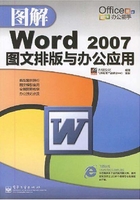
1.4 认识Word 2007窗口操作界面
启动 Word 2007应用程序后,用户便可以打开 Word窗口对文档进行编辑处理了。Word 2007应用程序窗口具有多项操作设置元素,用户需要对其窗口界面有所了解,才能更好地运用该软件对文档进行操作处理,并为后面的学习及熟练操作软件奠定良好的基础。
Word 2007 温故知新
在Word 2003中,各项操作命令是集成在菜单列表中的,用户需要单击窗口菜单栏中的按钮,打开相应的菜单列表,在列表中选择需要执行的命令,而在Word 2007中,则将原有菜单中的命令集成在不同的选项卡中,从而方便用户的操作设置。
理论课堂
当用户启动 Word 2007应用程序后,便自动新建了一个空白文档,同时打开如下图所示的窗口操作界面,下面对窗口中的各项元素进行介绍。


Word 2007 经验点滴
用户可以单击窗口中的“最大化”按钮调整窗口在屏幕中显示的大小,当窗口不以最大化显示,而显示为较小时,选项卡也会相应地进行调整,其中某些功能按钮将被隐藏,如果用户需要查看所有的功能按钮,则可以将窗口以最大化显示。
Word 2007 经验点滴
用户可以在窗口中隐藏或显示选项卡内容,当需要将显示的功能区选项卡进行隐藏时按下键盘中的Alt+F1组合键即可,再次按下Alt+F1组合键则显示隐藏的功能区选项卡。
操作演练
在了解了Word 2007的操作界面后,用户还需要对窗口中的重要组成部分有所了解,下面分别为用户进行介绍。
1.功能区选项卡
当用户单击窗口中的标签时,即可切换到相应的功能区选项卡下,如下图所示为单击“开始”标签,切换到“开始”选项卡下,在该选项卡下用户可以对文档中文本内容的字体、段落、样式等内容进行操作设置。

2.组

Word 2007 经验点滴
在Word 2007中用户可以打开对话框对需要设置的内容进行更加完善的操作设置,通常打开对话框需要在其相应的“组”中单击右下角的对话框启动器按钮,即可打开相应的对话框。
3.对话框

Word 2007 经验点滴
在Word 2007窗口左上角的快速访问工具栏中也同样为用户提供了常用的操作命令按钮,用户可以很方便地在编辑文档的过程中进行操作设置。
4.上下文选项卡
Word 2007为用户新增了上下文选项卡功能,如下图所示,当用户在文档中插入图片内容时,选中插入的图片便可以打开“图片工具”上下文选项卡,切换到图片工具“格式”选项卡下,在该选项卡中用户可以对图片的格式效果进行设置,从而使其达到更好的视觉效果。

5.库
库同样是Word 2007新增的功能之一,在Word提供的库中,用户可以直接套用其已经设置好的样式效果,以简化对象的操作设置过程。

Word 2007 经验点滴
库是应用设计效果的快捷方式之一。它能够为用户提供一组清晰明确的设计效果,以方便在处理文档中不同对象内容的设计时选择使用。直接套用库中的样式可以大大地简化对象的设置与操作过程,同时使对象达到更好的设置效果。
6.文件菜单

Word 2007 经验点滴
在Word 2007应用程序中要快速打开帮助窗口,用户还可以通过按键盘的F1键